Praktyczne stosowanie narzędzi wyszukiwania danych w chmurze
eDiscovery (Electronic Discovery) w Microsoft 365 (dawniej Office 365) to narzędzie służące do wyszukiwania, przechowywania i eksportowania informacji elektronicznych, takich jak wiadomości e-mail, dokumenty, i inne dane przechowywane w chmurze.
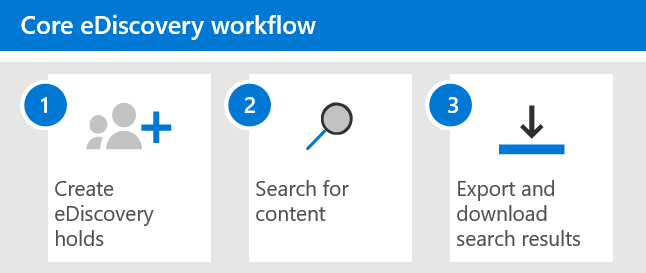
Jest ono najczęściej używane w kontekście zgodności z przepisami prawnymi oraz procesami sądowymi, gdzie istnieje potrzeba identyfikacji i zebrania dowodów cyfrowych.
Kluczowe funkcje eDiscovery w Microsoft 365:
- Content Search (Wyszukiwanie treści):
- Umożliwia przeszukiwanie wielu źródeł danych w organizacji, takich jak:
- Skrzynki pocztowe w Exchange Online.
- Dokumenty i pliki w OneDrive oraz SharePoint.
- Konwersacje w Microsoft Teams.
- Można stosować filtry na podstawie słów kluczowych, przedziałów czasowych, nadawców/odbiorców oraz typów treści.
- Umożliwia przeszukiwanie wielu źródeł danych w organizacji, takich jak:
- Core eDiscovery:
- Oferuje podstawowe funkcje związane z wyszukiwaniem i eksportowaniem danych.
- Administratorzy mogą tworzyć przypadki (cases), w których definiują zakres wyszukiwania, a następnie zarządzają wynikami.
- Dane można zachowywać w ramach Hold – co oznacza, że nawet jeśli użytkownik usunie dane, będą one przechowywane na potrzeby eDiscovery.
- Advanced eDiscovery:
- Oferuje bardziej zaawansowane funkcje, takie jak:
- Analiza danych w celu wykluczenia duplikatów.
- Mechanizmy ułatwiające klasyfikowanie i ocenianie wyników.
- Zaawansowane filtry i raporty dotyczące danych w organizacji.
- Umożliwia współpracę nad sprawami z zespołami prawnymi i zapewnia pełne śledzenie działań w ramach spraw.
- Oferuje bardziej zaawansowane funkcje, takie jak:
- Legal Hold (blokada prawna):
- Blokada prawna umożliwia zachowanie danych związanych z określoną sprawą prawną. Dane te nie mogą być usunięte ani zmodyfikowane przez użytkowników do momentu zdjęcia blokady.
- Eksport danych:
- Po przeprowadzeniu wyszukiwania można wyeksportować wyniki do formatu PST (w przypadku wiadomości e-mail) lub CSV dla innych typów danych.
- Użytkownik ma możliwość pobrania wyników wyszukiwania za pomocą dedykowanego narzędzia eksportującego.
Jak korzystać z eDiscovery w Microsoft 365:
- Dostęp do eDiscovery:
- Aby skorzystać z eDiscovery, trzeba mieć odpowiednie uprawnienia, takie jak rola eDiscovery Manager lub Global Administrator.
- Przejdź do portalu Microsoft 365 Compliance Center (compliance.microsoft.com) i wybierz opcję eDiscovery.
- Tworzenie sprawy (case):
- W eDiscovery można utworzyć nową sprawę, gdzie zdefiniujesz zakres wyszukiwania, ustawisz blokady prawne (Legal Hold), oraz uruchomisz wyszukiwanie treści.
- Przeprowadzenie wyszukiwania:
- Wewnątrz sprawy (case) zdefiniuj, jakie dane mają być przeszukiwane: skrzynki pocztowe, witryny SharePoint, konwersacje Teams itd.
- Zastosuj odpowiednie filtry (słowa kluczowe, daty, nadawcy, itp.).
- Eksport wyników:
- Po zakończeniu wyszukiwania możesz wyeksportować wyniki do plików PST lub innych formatów.
Zastosowanie eDiscovery:
- Zgodność z przepisami: Organizacje muszą być w stanie spełniać wymagania prawne i regulacyjne, takie jak RODO (GDPR) czy przepisy branżowe.
- Śledztwa wewnętrzne: Narzędzie może być używane do badania działań wewnętrznych związanych z pracownikami, nadużyciami lub naruszeniami zasad.
- Wsparcie procesów sądowych: eDiscovery umożliwia organizacjom łatwe i efektywne dostarczenie dowodów w procesach prawnych.
